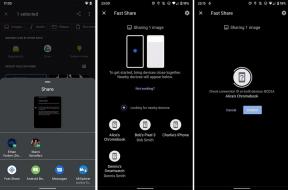Nehmen Sie mit QuickTake ein Quick-Video auf iPhone 11, 11 Pro und 11 Pro Max auf
Verschiedenes / / August 05, 2021
Mit der Einführung von iPhone 11, 11 Pro und 11 Pro-Max hat Apple nicht nur einen langen Namen für die Geräte eingeführt, sondern auch einige einzigartige Funktionen für das Gerät. Die einzige Funktion, über die wir sprechen, ist die QuickTake-Funktion. Mit dieser Funktion können Sie ein schnelles Video mit Ihrem iPhone aufnehmen. In der Tat könnten Sie sich diese Funktion als "Geschichten" -Funktionen auf Instagram oder Snapchat vorstellen. Dies sind kurze Videoclips, die Sie mit der Kamera der App aufnehmen können. Und die QuickTake-Funktion scheint etwas zu sein, das Apple seinem Gerät hinzugefügt hat.
Und wenn Sie auf diese Funktion gestoßen sind, aber nicht wissen, wie Sie diese Funktion auf Ihrem iPhone verwenden sollen, sind Sie hier richtig Platz wie in diesem Beitrag, wir werden Ihnen zeigen, wie Sie ein schnelles Video auf iPhone 11, 11 Pro und 11 Pro Max mit aufnehmen können QuickTake. Diese Funktion ist zwar recht einfach zu bedienen, wir werden jedoch einige zusätzliche Tipps hinzufügen, um den Aufnahmevorgang zu vereinfachen. Wenn Sie an ähnlichen Tricks und Tipps interessiert sind, können Sie sich unsere engagierten Tricks ansehen
iPhone-Bereich. Kommen wir also ohne weiteres direkt zum Artikel selbst: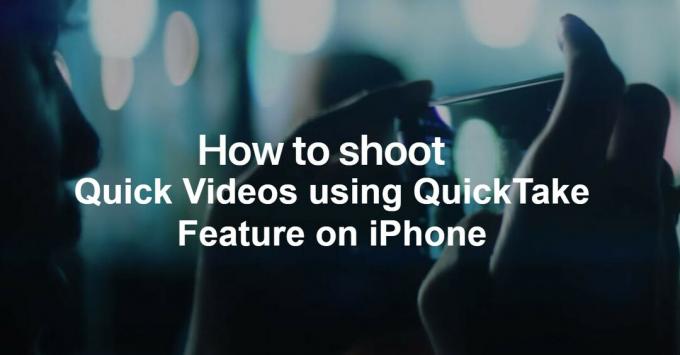
Nehmen Sie mit QuickTake ein Quick-Video auf iPhone 11, 11 Pro und 11 Pro Max auf
Wenn Sie diese Funktion auf Ihrer iPhone 11-Serie verwenden möchten, können Sie die folgenden Schritte ausführen:
- Öffnen Sie zunächst die Kamera App auf Ihrem iPhone.
- Stellen Sie sicher, dass Sie in der Fotobereich wo Sie normalerweise Fotos machen.
- Drücken und halten Sie jetzt einfach die Taste „ErfassungSymbol, um die Aufnahme eines Videoclips zu starten.
Hier kommt der eigentliche Trick. Wenn Sie die Aufzeichnung gedrückt halten, ist die Taste praktisch. Wenn Sie jedoch größere Clips aufnehmen möchten, gibt es eine andere Möglichkeit, die Taste nicht weiter zu drücken.
- In der QuickTake-Funktion gibt es eine Sperroption am unteren Bildschirmrand.
- Mit dieser Funktion können Sie die Aufnahme sperren.
- Sie müssen nur langsam nach rechts zum Schlosssymbol wischen, um die Videoaufzeichnung zu sperren, bis Sie dies wünschen.

Sie können auch die Aufnahmetaste drücken, um die aufgenommenen Bilder schnell aufzunehmen. Also, da hast du es von meiner Seite in diesem Beitrag. Mit diesem kleinen Trick können Sie ganz einfach Videos wie Instagram oder Snapchat aufnehmen und später das leistungsstarke Bearbeitungstool in der Foto-App auf Ihrem iPhone verwenden. Lassen Sie uns in den Kommentaren unten wissen, ob Ihnen dieser Beitrag gefallen hat und Sie diese Funktion fehlerfrei verwenden konnten. Bis zum nächsten Beitrag… Prost!
Ein von Six Sigma und Google zertifizierter digitaler Vermarkter, der als Analyst für ein Top-MNC arbeitete. Ein Technik- und Automobil-Enthusiast, der gerne schreibt, Gitarre spielt, reist, Fahrrad fährt und sich entspannt. Unternehmer und Blogger.